Trasferimento
- 1. Trasferire a Telefono+
- 2. Trasferire a Computer+
- 3. Trasferire a iPad+
- 4. Altri suggerimenti+
Il modo più semplice per trasferire i video di YouTube nella galleria del telefono nel 2025
da Nicola Massimo • 2025-10-23 19:14:16 • Soluzioni comprovate
I video di YouTube sono divertenti da guardare e spesso le persone vogliono scaricarli sui loro computer e smartphone. Ci sono molti modi che possono essere utilizzati per scaricare un video di YouTube in modo da poterlo archiviare nella memoria locale del telefono e divertirti a guardarlo quando vuoi. Molte persone pubblicano domande su come salvare i video di YouTube nella galleria. Per fare ciò, potresti richiedere l'utilizzo di software di terze parti poiché YouTube non consente il download diretto per i loro video. Con l'aiuto di questi strumenti, puoi facilmente effettuare il Trasferimento video da YouTube a galleria.
- Parte 1. Semplici passaggi per trasferire i video di YouTube nella galleria del telefono
- Parte 2. Come salvare video da YouTube di Wondershare UniConverter
- Parte 3. Come scaricare video di YouTube con Wondershare UniConverter
- Parte 4. Come scaricare video dall'app YouTube nella galleria del telefono
Parte 1. Semplici passaggi per salvare i video di YouTube nella galleria del telefono
Wondershare UniConverter (originariamente Wondershare Video Converter Ultimate) ha un'altra funzione per te che ti sarà utile dopo aver scaricato i video. Se desideri trasferire i video di YouTube scaricati nella memoria del tuo smartphone, puoi farlo rapidamente in pochi semplici passaggi con l'aiuto di questo convertitore video.
 Wondershare UniConverter - Il miglior video toolbox per Mac/Windows
Wondershare UniConverter - Il miglior video toolbox per Mac/Windows

- Trasferisce facilmente i video di YouTube nella galleria del telefono.
- Converte i video in oltre 1.000 formati, inclusi AVI, MKV, MOV, MP4, ecc.
- Velocità di conversione 120 volte più alta rispetto ad altri convertitori comuni.
- Modifica i video con rifinitura, ritaglio, unione, aggiunta di sottotitoli e altro ancora.
- Masterizza i video su DVD riproducibili con un piacevole template per DVD.
- Scarica o registra i video da oltre 10.000 siti di condivisione video.
- La versatile cassetta degli attrezzi include la correzione dei metadati video, la creazione delle GIF e la registrazione dello schermo.
- Sistemi operativi supportati: Windows 10/8/7/XP/Vista, macOS 11 Big Sur, 10.15 (Catalina), 10.14, 10.13, 10.12, 10.11, 10.10, 10.9, 10.8, 10.7, 10.6.
Questi sono i passaggi da seguire:
Passo 1 Avvia Wondershare UniConverter
Connetti il tuo smartphone al laptop utilizzando un cavo USB. Avvia lo strumento sul tuo computer e, dal menu in alto, seleziona l’opzione Strumenti > Trasferimento .
Ora che il tuo dispositivo è già connesso, il sistema decomprimerà automaticamente i driver dello smartphone.
Quando il software riconosce il tuo dispositivo, sarai in grado di vedere lo schermo come indicato di seguito.

Passo 2 Aggiungi i file.
Nell'angolo in alto a destra della pagina vedrai l'opzione Aggiungi File Cliccaci sopra e seleziona tutti i video che vuoi trasferire sul tuo smartphone.

Passo 3 Inizia a trasferire
Una volta che tutti i video sono stati aggiunti allo strumento, puoi fare clic sull’opzione Trasferisci per iniziare a trasferire i file sul tuo smartphone. Una volta terminato, puoi rimuovere il cavo dati del tuo smartphone e goderti il contenuto.

Parte 2. Come salvare video da YouTube di Wondershare UniConverter
Se ti chiedi come salvare facilmente i video, UniConverter può aiutarti a farlo. La funzione di registrazione dello schermo fornita con lo strumento può essere facilmente utilizzata per registrare lo schermo in qualità HD. Con l'aiuto di questo strumento, registrerai video di YouTube a 1080p 60 FPS, il che significa che non ci saranno danni alla qualità complessiva dei video che desideri avere.
I seguenti passaggi ti aiuteranno a farlo.
Passo 1 Avvia lo screen recorder
Avvia il software. Successivamente, seleziona l’opzione Screen Recorder sullo schermo.
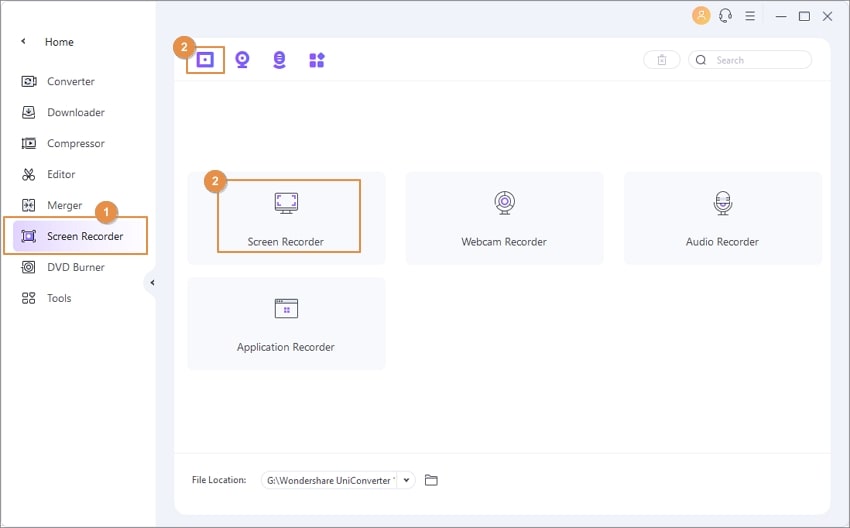
Passo 2 Imposta le preferenze
Dopo aver selezionato l'opzione di registrazione dello schermo, vedrai le impostazioni del registratore sullo schermo. Ti consentirà di scegliere le tue preferenze per la registrazione per regolare l'area nel fotogramma che desideri registrare. Oppure puoi anche registrare lo schermo intero con la modalità personalizzata. Puoi anche impostare il timer durante la registrazione dello streaming. È possibile impostare la posizione del file del video, la qualità e la frequenza dei fotogrammi della registrazione in base alle proprie preferenze.
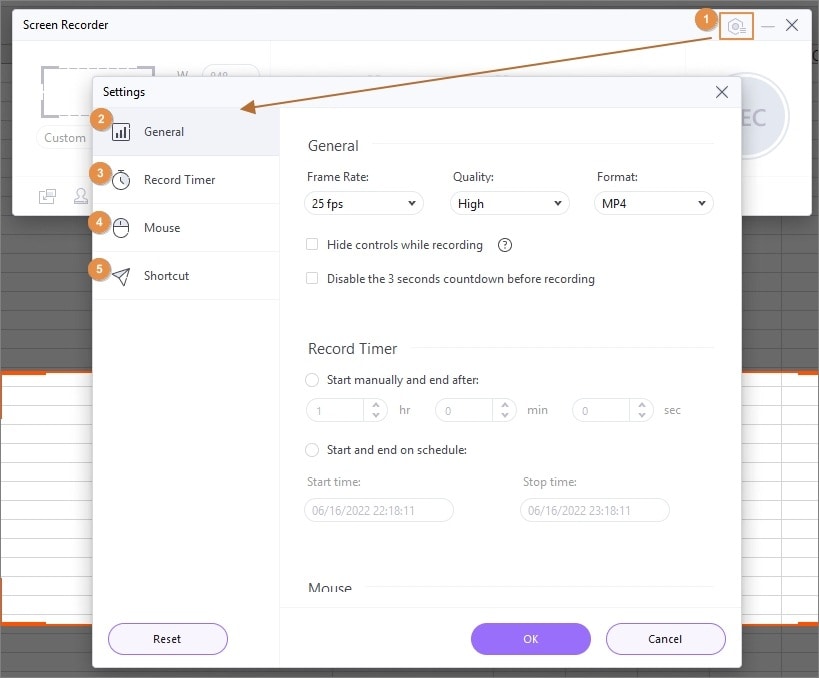
Passo 3 Avvia/arresta la registrazione
Una volta impostate tutte le preferenze, non resta altro che fare clic sul pulsante di avvio rosso visualizzato sullo schermo. La registrazione inizierà dopo 5 secondi di timer, che puoi utilizzare per aprire il video di YouTube che desideri registrare. Dopo aver terminato la registrazione del video di YouTube, puoi fare clic sul pulsante di arresto per interrompere la registrazione. Puoi anche premere CTRL + F6 per interrompere la registrazione.
3. Come scaricare video di YouTube con Wondershare UniConverter
Wondershare UniConverter ha molte caratteristiche diverse che possono essere utilizzate nella tua vita quotidiana. Se non sai come trasferire i video offline di YouTube nella galleria, Wondershare UniConverter ha anche una funzione di download di YouTube che può essere utilizzata per scaricare video da YouTube senza alcun problema. Ti consentirà di selezionare la qualità del video come requisito e ti consentirà di scaricare solo l'audio del video, se lo desideri.
I passaggi per scaricare i video di YouTube sono piuttosto semplici e la seguente guida ti aiuterà a capire come trasferire i video di YouTube offline nella galleria fotografica.
Passo 1 Lancia la funzione downloader
Dopo aver installato lo strumento, avvialo sul tuo computer e fai clic sull’opzione Downloader?? che si trova nella parte superiore dello schermo.

Passo 2 Apri YouTube e copia l'URL
Ora vai su YouTube e cerca il video che desideri registrare e riprodurlo. Ora copia l'URL del video selezionandolo con CTRL + A, quindi CTRL + C.

Passo 3 Incolla l'URL nel downloader.
Ora apri nuovamente UniConverter e nella schermata del download, incolla l'URL facendo clic sull’opzione Incolla URL nell'angolo in alto a sinistra dello schermo. Una volta aggiunto, ti verrà chiesto di confermare la qualità del video e dell'audio.

Passo 4 Scarica il video
Ora fai clic sul tasto Scarica presente sullo schermo e il download inizierà. Avrai anche la possibilità di riprodurre e mettere in pausa il download quando vuoi. Una volta completato il download, potrai vederlo nella sezione finita.

Parte 4. Come scaricare video dall'app YouTube nella galleria del telefono
Anche il download di video di YouTube direttamente sul dispositivo mobile è facile e può essere eseguito con alcune applicazioni di terze parti. Questi sono per lo più gratuiti e ti permetteranno di scaricare facilmente video da YouTube e altre piattaforme di social media e siti Web di streaming video. Usarli è facile e anche i passaggi coinvolti sono simili. Devi solo incollare il link del video nello strumento e selezionare la qualità per scaricare il video.
Le seguenti sono le 3 applicazioni più utilizzate per scaricare i video di YouTube sul telefono.
Vidmate
È un'applicazione molto popolare che può scaricare video da YouTube, Facebook e Instagram, ecc. L'interfaccia utente di questo strumento è pulita ed è anche abbastanza facile da usare. Questo strumento ha anche altre funzionalità, come condividere il tuo video con i tuoi follower.
Pro
- La velocità di download dei file su questo strumento è molto elevata.
- Potrai scegliere la qualità del video che scarichi. Puoi anche scaricare solo l'audio.
Contro
- L'app non è pubblicata nel Play Store, il che la fa sembrare ambigua.
- Ci sono molti fastidiosi pop-up per i concorsi in-app e anche le notifiche sono costanti.
Snap Tube
Un'altra applicazione simile è ampiamente utilizzata grazie al suo facile utilizzo e all'efficiente interfaccia utente. Questo strumento è anche veloce e sicuro e ci sono annunci minimi, il che lo rende una scelta adatta per gli utenti di smartphone.
Pro
- Ci sono poche o nessuna pubblicità e, anche se ci sono, non ti infastidiscono.
- L'interfaccia utente è pulita e fluida, il che ne semplifica l'utilizzo.
Contro
- A volte i video e l'audio scaricati scompaiono automaticamente o diventano non riproducibili.
- Le velocità di download non sono coerenti e spesso risultano lente.
Youtube Downloader
È uno dei software di download di video di YouTube più utilizzati su computer e smartphone. Ha un'interfaccia utente a schermo singolo e non ha molte opzioni fantasiose, il che lo rende pratico.
Pro
- Usare questo software è molto semplice e non c'è molto da fare se non oltrepassare il collegamento.
- La velocità di download di questo strumento è molto veloce e costante.
Contro
- Spesso si arresta in modo anomalo durante il download di più file contemporaneamente.
- Ci sono molti bug e glitch nello strumento.
Conclusione
Scaricare i video di YouTube non è un compito facile se non hai idea di come farlo e quali sono le varie applicazioni che possono essere utilizzate per questo. Esistono molti strumenti di terze parti per telefoni cellulari e computer. Wondershare UniConverter non solo ti permetterà di scaricare il video, ma potrai anche registrarlo se lo desideri e poi trasferirlo sul tuo smartphone.
 Converti in batch MOV in MP4, AVI, 3GP, WAV e viceversa facilmente.
Converti in batch MOV in MP4, AVI, 3GP, WAV e viceversa facilmente. 


Nicola Massimo
staff Editor
Commento(i)